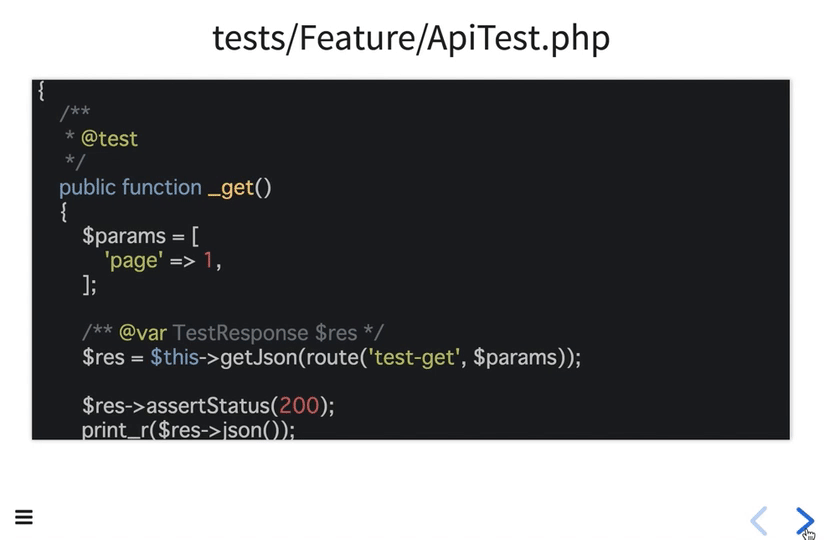ソースコードドリブンで作成したLaravelMeetupの登壇資料の裏側
Contents
先日3/8に開催された LaravelMeetupにて登壇させていただきました。
資料はこちら
こちらの発表で使用した発表形式が結構好評だったので紹介したいと思います。
Gitpitchを使ったソースコードドリブン資料作成
今回Gitpitchと呼ばれるプレゼン資料生成ツールを使って発表しました。
GithubなどのGitホスティングサービスにPITCHME.mdを置いておくことで、自動的にプレゼン資料が作れてしまうというものです。
実際の発表資料のリポジトリはこちら](https://github.com/kotamat/pitch-20180308-laravel-meetup)になるのですが、このように、[ソースコードが乗ってる普通のリポジトリに`PITCHME.md`を設置するだけで発表資料が出来上がります。
URLはhttps://gitpitch.com/$user/$repo/$branchになります
実際に資料作成でやったこと
composer create-projectでLaravel環境を整備
はい、発表資料作成の最初のステップがLaravelのインストールでした。 今回はLaravelMeetupということで、とりあえず何も考えずにLaravelをインストールしGitHubに公開しました。
コードエディターで発表に使うコードを書く
今回の発表では、テストコードの書き方Tipsを発表したかったので、アプリケーション側での動くコードと、それのテストコードを記述しました。 もちろんPhpStormなどのいつも使っているエディターで書くことができるので、自動補完やコードリント等日常やっていることの延長線上でコードを書いていくことが出来ます。
コードをMarkdown上で表現
実際に書いたコードは下記のような形で呼び出すことが出来ます。
| |
codeパラメータに、PITCHME.mdとの相対パスを、langパラメータに言語を指定します。 レンダリングにhighlight.jsを使用しているので、こちらに書いてある言語はサポートされています
@でハイライトする行数を指定することもできます。
校正ツールの導入
Markdownで記述するので、Markdownを使ったツールの導入も出来ます。
今回は、textlintを導入してみました。 まずはyarn or npmでインストールします。
1
| yarn add --dev textlint textlint-rule-preset-japanese textlint-rule-preset-jtf-style textlint-rule-spellcheck-tech-word |
こちらでインストールしているのは下記のルールです。
textlint-rule-preset-japanese
- ツール作者が作成した日本語関係のルールセット
textlint-rule-preset-jtf-style
- JTFスタイルガイドのルールセット
textlint-rule-spellcheck-tech-word
- WEB+DB PRESS用語統一ルールをベースにしたazu/technical-word-rulesの辞書で単語チェック
次に。textlintrcファイルに各種ルールを使用することを定義します。
| |
最後にファイル名を指定してコマンドを実行します。
1
| ./node_modules/.bin/textlint PITCHME.md |
実行すると下記のように、問題の箇所を指定してくれます。
--fixオプションを指定すると、修正可能なものに関しては自動で修正してくれます
1 2 3 4 5 6 7 8 9 | PITCHME.md
13:10 ✔ git => Git spellcheck-tech-word
22:57 ✔ でgithub => でGitHub spellcheck-tech-word
69:3 ✔ 句読点には全角の「、」と「。」を使います。和文の句読点としてピリオド(.)とカンマ(,)を使用しません。 preset-jtf-style/1.2.1.句点(。)と読点(、)
22:32 ✔ 一つ => 1つ
数量を表現し、数を数えられるものは算用数字を使用します。任意の数に置き換えても通用する語句がこれに該当します。 preset-jtf-style/2.2.2.算用数字と漢数字の使い分け
3:15 ✔ 原則として、全角文字と半角文字の間にスペースを入れません。 preset-jtf-style/3.1.1.全角文字と半角文字の間
3:33 ✔ 原則として、全角文字と半角文字の間にスペースを入れません。 preset-jtf-style/3.1.1.全角文字と半角文字の間
108:27 ✔ 半角のかっこ()が使用されています。全角のかっこ()を使用してください。 preset-jtf-style/4.3.1.丸かっこ() |
やってみてよかったこと
- 実際のコードを書きながら発表資料を作成できるので、タイポやスクショ貼り付け等の無駄な作業が削減される
- 実行可能なソースコードとして残るので、発表中に消化しきれなかった人でも、リポジトリを見れば再現が可能
- Markdownで記述できるので、Markdown周辺の技術の適応ができる(lintとか)
- ハイライトがhighlight.jsをサポートしているので、基本的にどの言語、テキスト形式でもいい感じの見た目になる
ちょっと不満に思ったポイント
- Githubにpushしないと動作が確認できない(一応Scalaで動いているので、ローカルにインストールすれば動かせそうだけど‥)
- 画像を含めてpushしてもリンク切れしていることがあった(原因不明)
まとめ
技術系のTipsを発表するような登壇ではGitpitchは非常に使い勝手がよかったです。 GitpitchのWikiを見ると、まだまだ使用していない機能もたくさんあるので、今後登壇する機会があればチャレンジしてみようとおもいます。
Author kotamat
LastMod 2019-11-04 (2c6b62d)